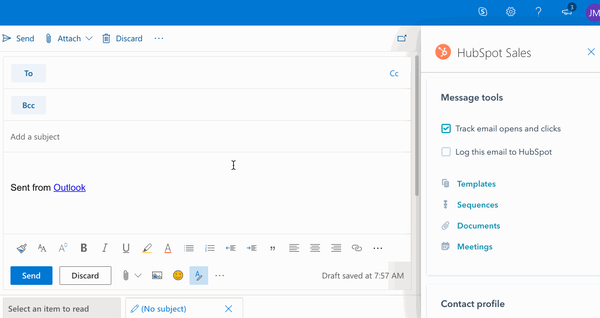HubSpot Sales Office 365アドインのトラブルシューティング
更新日時 2024年 1月 29日
以下の 製品でご利用いただけます(別途記載されている場合を除きます)。
|
|
この記事では、Office 365アドインの問題をトラブルシューティングする際に役立つ情報を提供します。
注: HubSpot Sales Outlookデスクトップアドインをお使いの場合は、代わりにこの記事をご覧ください。
Office 365アドインをインストールできない
アドインのインストールで問題が発生している場合、次の要件を満たしていることを確認してください。
- サポート対象のバージョンのOutlookを使用していること次のバージョンのOutlookは、完全にはサポートされていません。
- Microsoft StoreからインストールしたOutlookには、HubSpot Sales Office 365アドインとの互換性がありません。Outlookのバージョンを調べて、「クイック実行形式」であることを確かめます。
- 新しいOutlook for Macを使用したEメールのトラッキングは現在サポートされていません。
- Microsoftストアにアクセスできること
- 受信トレイにサードパーティーのアドインを使用するために必要な許可を職場のEメール管理者から受けていること
- (複数の受信トレイを使用する場合)それぞれの受信トレイにアドインをインストールしていること
- 受信トレイを接続 .
Outlookデスクトップでアドインがグレー表示される
Outlook for PCまたはOutlook for Macを使用していて、閲覧ウィンドウが無効または非表示になっている場合、アドインはグレーアウトされます。Outlook for PCに関するこちらのMicrosoftの記事とOutlook for Macに関するこちらのMicrosoftの記事に従って、閲覧ウィンドウが「オン」になっていることを確認します。
Outlook for PCのOffice 365アドインがメインのOutlook受信トレイリボンとOutlookメッセージリボンの両方でまだグレーアウトされたままになっている場合は、Outlookプログラム自体で問題が発生しています。Outlookを閉じてもう一度開いてみてください。
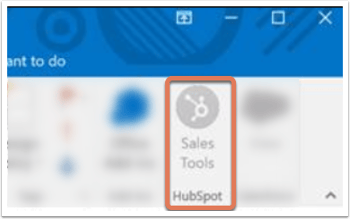
アドインがメインのOutlook受信トレイリボンで有効にされていてもOutlookメッセージリボンではグレー表示される場合は、次の手順をお試しください。
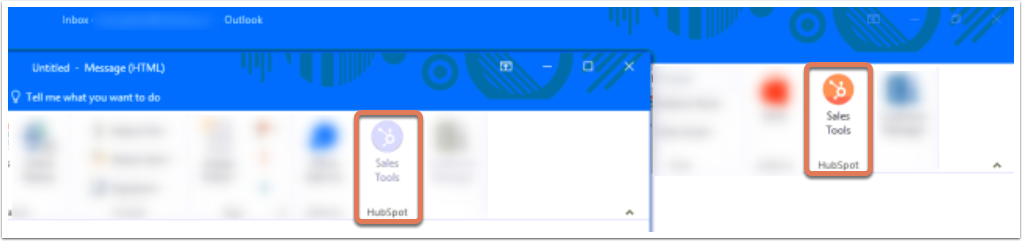
- まず、Eメールが暗号化されているかどうかを確認します。それには、ITチームに問い合わせなければならない場合もあります。
- Eメールが暗号化されていない場合は、Outlookの修正を試みてください。
- Windowsの[スタート]メニューを開きます。
- [プログラムのアンインストール]または[プログラムの追加と削除]を検索して選択します。
- OutlookまたはMicrosoft Officeプログラムを見つけて、[Modify(修正)]または[Change(変更)]をクリックします。
- 表示されるダイアログボックスで、[修復]モードを選択するよう求められます。[オンライン修復]を選択してから、[修復]をクリックします。
Outlook on the webでアドインが非表示になっている
Outlook on the webでは、アドインがメニューで非表示になる場合があります。アドインが常にツールバーに表示されるようにメニュー上のアクションをカスタマイズする方法をご確認ください。
受信トレイ接続ループから抜け出せない
アドインで受信トレイを接続するように指示されるがループに入る場合、受信トレイがエイリアスになっている可能性があります。Officeではエイリアスでサインインできますが、HubSpotに接続できるのは、プライマリーEメール受信トレイのアカウントのみです。
Office 365アドインをインストールした後、サインインするよう求められたら、プライマリーEメールアドレスでサインインする必要があります。例えば、Eメールエイリアスアカウントは「tom@acme.com」である一方、プライマリーEメールアドレスは「tom.anderson@acme.com」となっている場合は、「tom.anderson@acme.com」で接続する必要があります。プライマリーEメールアドレスが不明な場合は、自社のITチームに確認してください。
プライマリーEメールアドレスを確認したら、次の手順に従います。
- こちらに記載されている手順に従ってOutlookでプロファイルを変更し、現在のEメールドレスをプライマリーEメールアドレスに更新します。
- エイリアスではなくプライマリーEメールアドレスをアドインに接続します。
プライマリーEメールアドレスが接続されたら、Outlookで引き続きエイリアスを使用できるようになり、受信トレイ接続ループが終了します。
ログインループから抜け出せない
Outlook on the webでOffice 365アドインを使用していて、HubSpotアカウントにログインするよう何度も求められる場合は、ウェブブラウザーの設定で、サードパーティーのCookieをブロックしていないかどうかを確認してください。お使いのブラウザーに応じて、以下のドキュメントをご覧ください。
[アドイン]ペインが読み込まれない
デバイスでmacOS CatalinaとSafari 13を実行している場合、ウェブまたはデスクトップでOutlookを使用すると、Office 365アドイン側のペインは表示されないことがあります。その原因はSafariでのセキュリティー設定です。以下の手順に従って、この設定を更新できます。
- デバイスでSafariを開きます。
- 画面上部のメニューバーで、[Safari]>[設定]をクリックします。
- [プライバシー]タブをクリックします。
- [サイト越えトラッキングを防ぐ]チェックボックスをオフにします。
![]()
Eメールがトラッキングされない
Office 365アドインを使用する際、Eメールが、トラッキングされない理由がいくつかあります:
- 受信トレイが接続されていない。HubSpot Sales Office 365アドインには、受信トレイを接続が必要です。
- トラッキングできなかったEメールの送信時に、アドインが開いていなかった。Eメールをトラッキングするには、アドインを開いておく必要があります。受信トレイにアドインを開くをピン留めする方法、またはアドインを開く方法をご紹介します:
- WindowsまたはMacでOutlookデスクトップアカウントを利用している場合は、Outlookメッセージリボンで[セールスツール]をクリックします。[セールスツール]アイコンがグレー表示されている場合は、Outlookを再起動してください。
- Outlook on the webアカウントまたはOutlook.comアカウントを利用している場合は、新しいEメールを作成し、Eメール作成ウィンドウの右下にあるHubSpotスプロケットアイコンsprocketをクリックします。
- プレーン テキスト モードで送信されたEメールは、トラッキングできません。Eメールがプレーン テキスト モードで送信されている場合は、Office 365で使用しているEメールクライアントでHTMLモードに切り替えてください。
- ログに記録されたEメールに、「トラッキングデータはこのEメールでは使用できません。[ユーザー名]さんはこのEメールをログとして記録し、追跡はしないことにしました」というメッセージが表示されている場合、OutlookにCIDを介してHubSpotトラッキングピクセルが添付された可能性があります。CIDにより、送信するEメールにピクセル画像が添付されると、コンタクトがメールを開封したときに、その画像を参照する標準的なHTML画像タグを使用して、Eメールに画像が埋め込まれます。したがって、トラッキングピクセルは実際にEメール本文に挿入されないため、Eメールが追跡されることはありません。この現象は、新しいOutlook for Macを使用している場合によく発生するため、レガシーバージョンに戻すことをお勧めします。
- Eメールの送信時に[Eメールの開封をトラッキング]チェックボックスがオンにされていなかった。トラッキングする各Eメールのチェックボックスをオンにする必要があります。
- 別のアドインまたはセキュリティーソフトウェアとの競合が原因で、トラッキングが無効になっている。Outlookにインストールされている他のアドインを全て無効にしてから、一時的に全てのセキュリティープログラムを無効にし、トラッキングが再開されるかどうかを確認します。
![]()
Azure Active Directoryの設定エラー
設定に誤りがあるためにアプリケーションにアクセスできないことを知らせ、「HubSpot Sales」の未定義のサインオンURLを入力してIT部門に問い合わせることを促すメッセージが表示されることがあります。これは、会社のEメールプロバイダーのAzure Active Directory設定に問題があることを意味します。
このメッセージはHubSpotから送信されたものではなく、Azure Active Directoryの設定によって送信されたものです。この問題は、ITリソースと連携して解決する必要があります。この場合、HubSpotはITチームまたはOffice 365管理者にHubSpotへのアクセスを許可することをお勧めします。アドインを一元展開している場合は、こちらのMicrosoftヘルプドキュメントをご確認ください。
デバッグログ
HubSpotサポートと協力してO365アドインをトラブルシューティングしているときに、デバッグログを提供するよう求められることがあります。アドインをインストールすると、レポートログに情報が保存されます。アドインが正常に機能しない場合は、サポートチームがこのログを参照することで、お使いのコンピューター上のアドインの状態を詳しく調べることができます。
- Office 365受信トレイで、左上のadd[新しいメッセージ]をクリックします。
- Eメール作成ウィンドウの右下にあるHubSpotスプロケットアイコンをクリックします。
- 右側のパネルで[その他]セクションまでスクロールして、[アドイン設定]をクリックします。
- [ヘルプ&トラブルシューティング]を選択します。
- [さらにヘルプが必要ですか?]を選択し、[デバッグログを送信]をクリックします。これにより、デバッグログの内容がEメール作成ウィンドウに入力され、[宛先]フィールドに既定のEメールアドレスが入力されます。
- ログをサポートスペシャリストに送信するには、[宛先]フィールドにEメールアドレスを入力し、[送信]をクリックします。